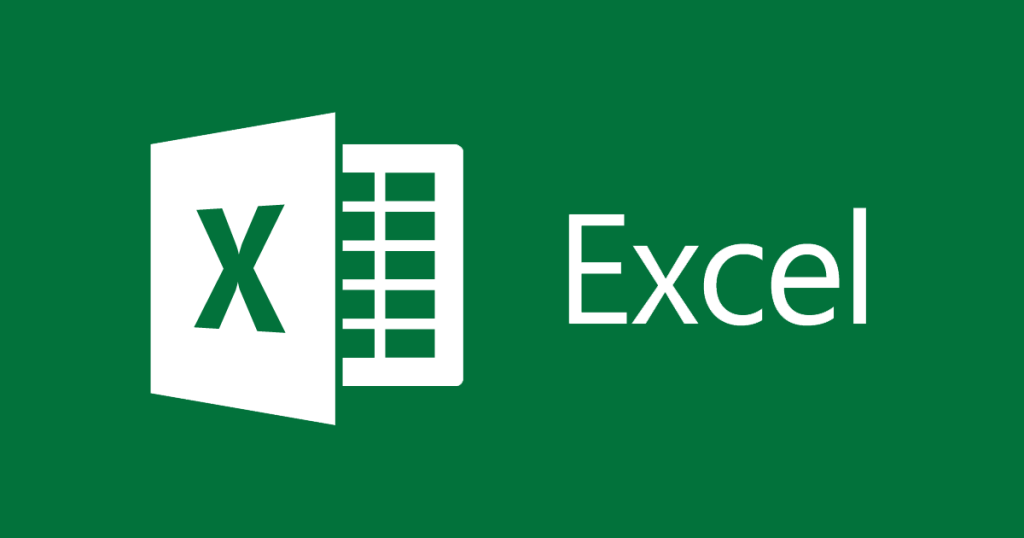Vous voulez effacer le presse-papiers dans Excel ?
Lorsque vous copiez ou coupez des données dans Excel, ces données sont temporairement stockées dans le presse-papiers. Le presse-papiers d’Excel affiche également les données d’autres programmes que vous copiez ou coupez.
Cela vous permet de coller ultérieurement les données stockées et vous donnera même accès à plus que le dernier élément copié. Ainsi, vous pouvez copier plusieurs éléments avant de les coller.
Le presse-papiers enregistre tous les éléments que vous avez coupés ou copiés, même lorsqu’il est fermé. Pour cette raison, il est préférable d’effacer le contenu du presse-papiers avant de commencer à l’utiliser. Ainsi, vous ne collerez que les éléments pertinents.
Il se peut également que vous deviez vider le presse-papiers parce que vous avez rassemblé trop d’éléments, ce qui peut entraîner une erreur indiquant que votre presse-papiers est plein.
Le presse-papiers d’Excel est un outil pratique pour déplacer des données dans vos feuilles, et comprendre son fonctionnement peut vous aider à travailler plus efficacement.
Ce post va vous montrer comment supprimer tous les éléments stockés dans le presse-papiers.
Effacer le presse-papiers à partir de l’onglet Accueil
Pour vider le presse-papiers dans Excel, vous devez d’abord l’ouvrir.
Il est un peu caché et la façon de l’ouvrir n’est pas évidente. Mais vous pouvez le trouver dans l’onglet Accueil.
Effacer tous les éléments du presse-papiers
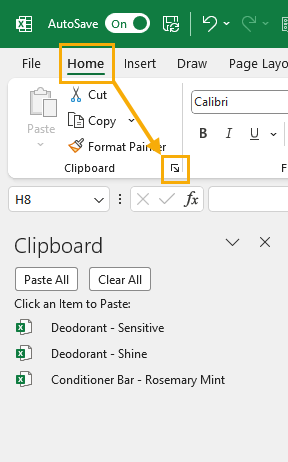
Voici comment effacer le presse-papiers à partir de l’onglet Accueil.
- Allez dans l’onglet Accueil.
- Cliquez sur l’icône de lancement dans le coin inférieur droit de la section du presse-papiers.
Cela ouvrira le menu Presse-papiers sur le côté gauche de la feuille de calcul. Vous pouvez y voir tous les éléments que vous avez récemment copiés ou coupés dans Excel ainsi que dans d’autres programmes.
📝 Remarque: les éléments que vous avez copiés ou coupés dans Excel afficheront une icône Excel sur la gauche alors que les éléments copiés à partir d’autres programmes afficheront une icône différente.
- Appuyez sur le bouton Effacer tout.
Et voilà ! Tous les éléments de votre presse-papiers seront effacés et vous pourrez commencer votre travail avec un presse-papiers vide.
Effacer des éléments individuels du presse-papiers
Vous n’avez pas besoin d’effacer tous les éléments de votre presse-papiers. Il est possible de supprimer des éléments individuels du presse-papiers.
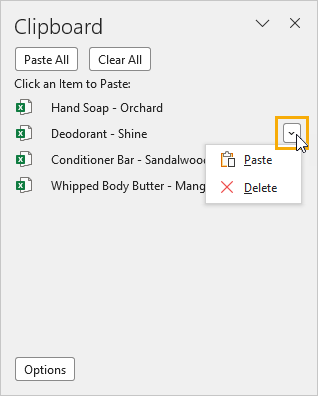
Lorsque vous passez le curseur sur chaque élément du Presse-papiers, vous verrez une icône de poignée déroulante sur le côté droit. Cliquez sur la poignée déroulante, puis sélectionnez l’option Supprimer pour supprimer l’élément du presse-papiers.
Il s’agit d’un excellent moyen de supprimer quelques éléments d’une longue liste dans le presse-papiers.
Effacer le presse-papiers avec un raccourci clavier
Il n’existe pas de raccourci clavier permettant d’effacer directement le presse-papiers. Mais vous pouvez ouvrir le menu du presse-papiers avec un raccourci clavier.
Vous pouvez utiliser les touches de raccourci Alt pour accéder à l’icône de lancement du presse-papiers. Appuyez sur la touche Alt, puis sur les touches H, F et O dans l’ordre, ce qui ouvrira le menu du Presse-papiers sur le côté gauche de la feuille de calcul.
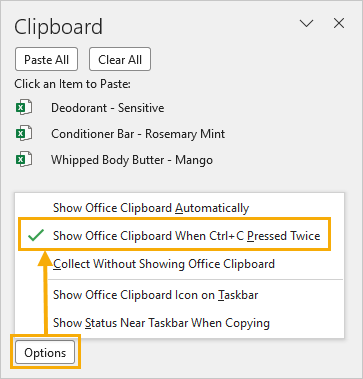
La façon la plus simple d’ouvrir le menu du presse-papiers est d’activer le raccourci Copier deux fois à partir des options du menu du presse-papiers.
Cliquez sur le bouton Options en bas du menu Presse-papiers et cochez l’option Afficher le presse-papiers d’Office lorsque vous appuyez deux fois sur Ctrl + C dans le menu. Si cette option est cochée en vert sur la gauche, cela signifie qu’elle est activée.
Désormais, lorsque vous appuyez sur Ctrl + C deux fois de suite, le menu du presse-papiers s’ouvre automatiquement !
Une fois le menu du presse-papiers ouvert, vous pouvez cliquer sur le bouton Clear All à l’aide de la souris. Mais il est possible d’accéder à la commande Clear All sans la souris si vous souhaitez continuer à utiliser le clavier.
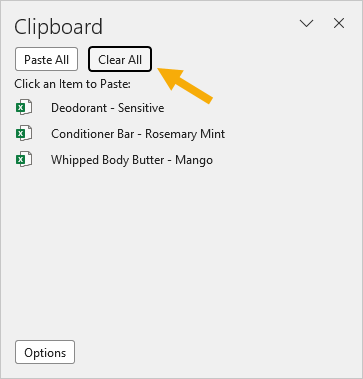
Appuyez sur la touche F6 jusqu’à ce que le focus soit sur le panneau du Presse-papiers. Il se peut que vous deviez appuyer plusieurs fois sur la touche F6 avant d’accéder au volet du Presse-papiers.
Une fois que le focus est sur le panneau du presse-papiers, vous pouvez appuyer sur la touche de tabulation pour passer d’un bouton à l’autre dans le panneau jusqu’à ce que le focus soit sur le bouton Effacer tout.
Appuyez maintenant sur la touche Entrée et le presse-papiers sera effacé !
Effacer le presse-papiers avec VBA
L’effacement du presse-papiers peut être effectué avec VBA et ne nécessite qu’une seule ligne de code.
Application.CutCopyMode=FalseLa ligne de code ci-dessus effacera tous les éléments du presse-papiers d’Excel.
Si vous créez une macro qui effectue un grand nombre d’actions de copier-coller, vous pouvez ajouter cette ligne après chaque commande de collage pour vider le presse-papiers.
Vous pouvez également créer une procédure avec cette seule ligne de code. Ensuite, vous pouvez ajouter la macro à la barre d’outils d’accès rapide pour l’exécuter facilement de n’importe où !
Effacer le presse-papiers de la barre des tâches
Il est possible d’effacer le presse-papiers lorsque le menu Presse-papiers est fermé. Mais d’abord, vous devez activer l’option permettant d’afficher le presse-papiers d’Office dans la barre des tâches.
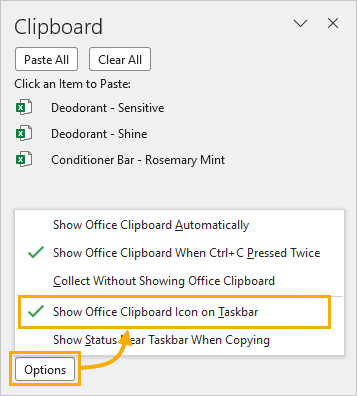
Ouvrez le menu Presse-papiers, puis cliquez sur le bouton Options et cochez l’option Afficher l’icône du presse-papiers d’Office sur la barre des tâches dans le menu.
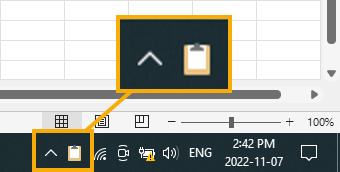
Cela ajoutera une petite icône de presse-papiers dans la zone de la barre des tâches de Windows. Elle peut être ajoutée aux icônes cachées auxquelles on peut accéder à partir de l’icône Chevron.
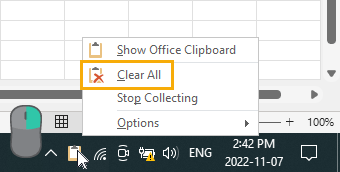
Vous pouvez maintenant cliquer avec le bouton droit de la souris sur l’icône du presse-papiers d’Office et sélectionner l’option Effacer tout dans le menu pour effacer tous les éléments du presse-papiers. Cela fonctionnera, que le menu Presse-papiers d’Excel soit ouvert ou non !
Effacer le presse-papiers en fermant Excel
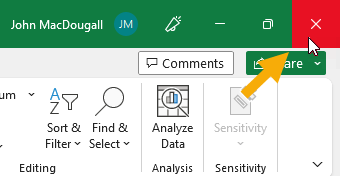
Il convient de noter que le contenu du presse-papiers n’est enregistré nulle part ailleurs que dans la mémoire virtuelle d’Excel lorsqu’il est en cours d’exécution.
Lorsque vous fermez Excel, le contenu du presse-papiers disparaît.
Cela signifie que vous pouvez vider le presse-papiers en fermant simplement l’application Excel.
Conclusions
Le presse-papiers est une fonction très utile qui vous permet de copier plusieurs éléments à la fois et de les coller ensuite dans la feuille.
Vous pouvez rencontrer des erreurs lorsque le presse-papiers devient plein. Dans ce cas, vous devrez peut-être vider le presse-papiers pour copier d’autres éléments.
L’effacement du presse-papiers est facile et peut se faire à partir du menu Presse-papiers, avec un raccourci clavier, avec VBA, à partir de la barre des tâches de Windows, ou même simplement en fermant Excel.